iPhoneやiPadなどのApp Store内に設置されているアプリの紹介動画の自動再生を停止させる方法をご紹介します。
※動作確認:iOS11
App Storeのアプリ動画について
App Store内にある「Today」「ゲーム」「App」のタブを開くと各アプリごとに用意されているアプリの紹介動画があります。各アプリの詳細画面にもプレビュー動画が設置されているものもあります。
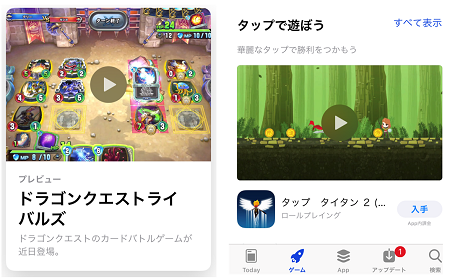
これらのApp Store上にある動画ですが、iPhoneの設定上からこの動画を自動的に再生するか手動で再生するように設定できるようになっています(iOS11で設定できるようになっています。iOS10ではApp Store内の動画は自動再生されないので設定項目はありません)
動画が再生されることで少なからず、データ通信を行いデータ容量を消費します。興味のあるアプリだけを再生ボタンを押して手動で再生するようにした方が不必要にデータ容量を消費せずに利用することができます。
データ容量を少しでも節約したい方は、自動再生の停止またはWi-Fi接続時のみ自動再生するように設定しておくことをおすすめします。通信をすることでバッテリーも消耗するので、充電量の節約にも繋がります。
自動再生の設定
設定アプリからオンオフの切り替えができるようになっています。次の要領で操作を行って下さい。
【設定】⇒【iTunes StoreとApp Store】⇒【ビデオの自動再生】を開くと「オン」「Wi-Fiのみ」「オフ」から選択して設定できます。
「オン」にするとApp Store内の動画が勝手に再生します。ただし、オンの状態でもバッテリー残量が少ない場合や通信状態が悪い場合は再生しません。常時再生しないようにしたい場合は「オフ」にしておきましょう。
視差効果を減らすとビデオ自動再生の関係

この画像にあるように「視差効果を減らす」を有効にしていると、「ビデオの自動再生」もオフになります。必要に応じて個別に設定して切り替えてください。
■視差効果を減らすの設定手順
【設定】⇒【一般】⇒【アクセシビリティ】⇒【視差効果を減らす】よりスイッチをオンオフで切り替えられます。
視差効果を減らしておくと、UIの動きを軽減させバッテリー消耗を抑えます。ホーム画面に戻るときやアプリを起動させるときなどの動作がこれまでと違うことに気づくでしょう。

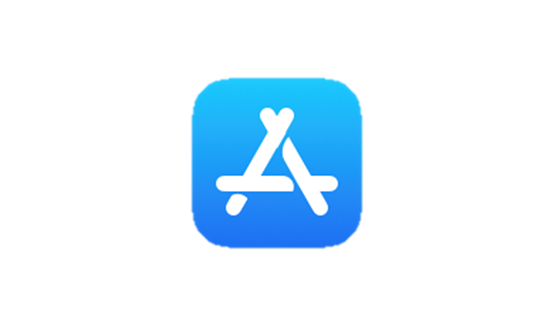





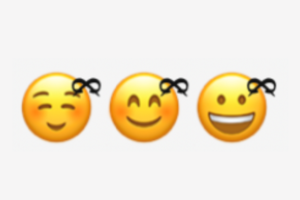
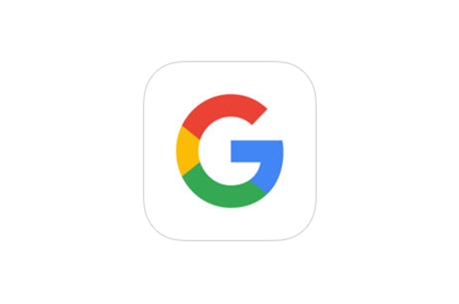
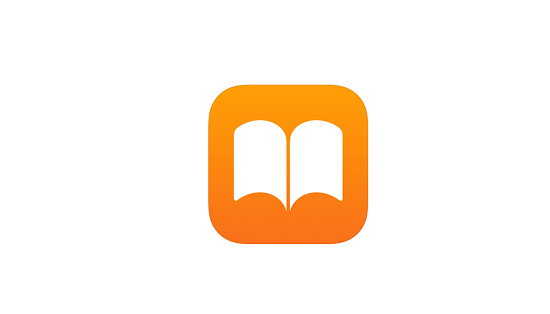





コメントを残す